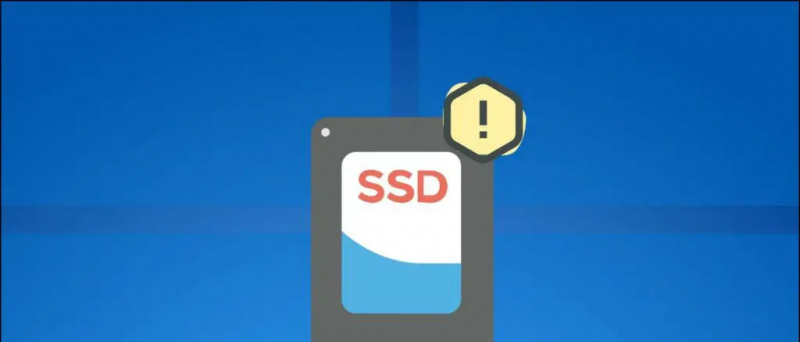Het is algemeen bekend dat als u wilt deelnemen aan een videovergadering, u eerst een account bij de service moet maken. Maar het kan een gedoe zijn om een account aan te maken als u een van deze services en apps niet regelmatig gebruikt. Daarom laten we je in dit artikel zien hoe je als gast kunt deelnemen aan een videovergadering in Zoom, Microsoft Teams en Google Meet. Ondertussen kun je het leren stuur uitnodigingen voor vergaderingen per e-mail .

Inhoudsopgave
hoe profielfoto van Google te verwijderen
Gast modus stelt deelnemers in staat om deel te nemen aan of deel te nemen aan elke videovergadering zonder zich te hoeven aanmelden of maak een account aan bij de app of dienst.
Om als gast deel te nemen aan een lopende sessie, hebt u alleen de link of de vergaderingscode en toestemming van de host nodig.
De gastmodus geeft je toegang tot bijna alle basisfuncties, zoals het in- of uitschakelen van de camera en microfoon. Sommige functies kunnen echter beperkt zijn, omdat u mogelijk een account nodig heeft voor acties zoals het delen van bestanden. De meeste populaire online videomeetingsdiensten zoals Google Meet, Zoom en Microsoft Teams hebben een gastmodusfunctie.
Doe mee als directe gast in Zoom, Microsoft Teams en Google Meet
Deelnemen aan een vergadering als gast is een vrij eenvoudig proces en u kunt op elk platform als gast deelnemen. Maar voor dit artikel zal ik u stap voor stap laten zien hoe u als gast deelneemt aan een vergadering in Zoom, Microsoft Teams en Google Meet.
Doe mee als gast op Zoom
Deelnemers kunnen rechtstreeks via de uitnodigingslink deelnemen aan een Zoom-gesprek of webinar. Je hebt de app niet eens nodig als je op een desktop zit, omdat de link in de browser kan worden geopend. Hier leest u hoe u als gast kunt deelnemen aan Zoom.
1. Klik op de Zoom uitnodigingslink om het in uw browser te openen.
Mogelijk wordt u gevraagd om de Zoom-client te downloaden, maar u kunt dat verzoek negeren.
2. Klik vervolgens op de Start Vergadering knop zoals hieronder weergegeven.

4. Voer de Toegangscode vergadering indien nodig en Uw naam en klik op de Meedoen knop.

Dat is het! U kunt als gast samen met anderen deelnemen aan de Zoom-bijeenkomst.
inkomende oproepen worden niet weergegeven op het scherm, maar de telefoon gaat over
Log in als gast in Microsoft Teams
Microsoft Teams heeft ook een gastmodus waarmee je niet als gast kunt deelnemen aan een vergadering. Wanneer een gast deelneemt aan een sessie in Microsoft Teams, worden alle andere leden hiervan op de hoogte gesteld. Voor een gast zijn er enkele beperkingen in vergelijking met andere gebruikers. Volg deze stappen om als gast toegang te krijgen tot Microsoft Teams.
1. Klik op de uitnodigingslink op jouw computer.
2. De link brengt je naar teams.live.com. Selecteer hier de Ga verder in deze browser keuze.


U kunt er op deze pagina ook voor kiezen om de camera en audio in of uit te schakelen.
5. Wacht tot de organisator u toelaat tot de vergadering.
Zodra de organisator u toestemming geeft, wordt u toegevoegd aan de vergadering en kunt u communiceren met andere leden. Het zal een tonen Gast label naast je naam om andere leden te laten weten dat je een gast bent.

inkomend gesprek wordt niet weergegeven op het scherm

Vraag: Stelt Microsoft Teams andere leden op de hoogte wanneer iemand zich als gast aanmeldt?
A: De organisator van de vergadering krijgt een melding wanneer iemand als gast probeert deel te nemen. Teams zullen naast de gebruikersnaam ook een gasttag toevoegen, zodat andere leden de gast gemakkelijk kunnen identificeren.
V: Is het mogelijk voor een gast om een Zoom Meeting te starten zonder de host?
A: Ja. Gastgebruikers kunnen een Zoom-vergadering starten, maar de gastheer moet de vergadering van tevoren hebben gepland en de wachtkamerfunctie hebben uitgeschakeld. Hierdoor kunnen andere leden deelnemen en de sessie starten met de host.
Afsluiten
Aan het einde van dit artikel kan het voordelig zijn om deel te nemen aan een vergadering of sessie zonder een account als u uw identiteit niet bekend wilt maken. Maar het is altijd aan de host om te beslissen om je al dan niet binnen te laten, aangezien ze een melding krijgen dat je probeert lid te worden zonder een account. We raden u daarom aan deze methoden alleen te gebruiken voor uw privacy. Laat het ons weten als u nog vragen heeft over dit artikel.
Mogelijk bent u geïnteresseerd in:
- 9 manieren om Google Meet slechte netwerkverbindingsproblemen op te lossen
- Hoe Google Meet-tabblad uit te schakelen vanuit Gmail op internet, Android en iOS
- Hoe de video-achtergrond in JioMeet te veranderen
- 11 manieren om Google Meet Camera niet te laten werken
U kunt ons ook volgen voor direct technisch nieuws op Google Nieuws of voor tips en trucs, beoordelingen van smartphones en gadgets, doe mee beepry.it

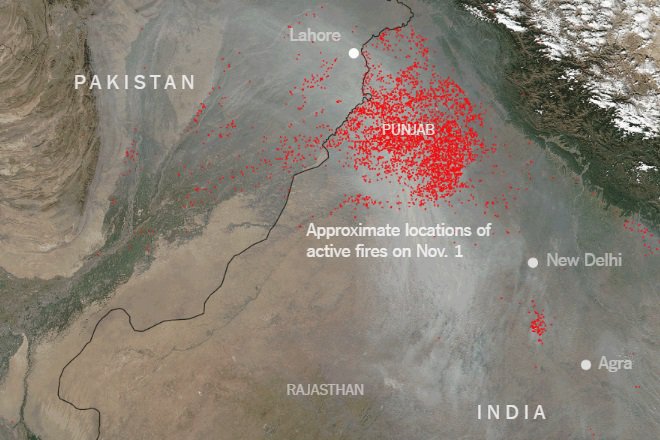
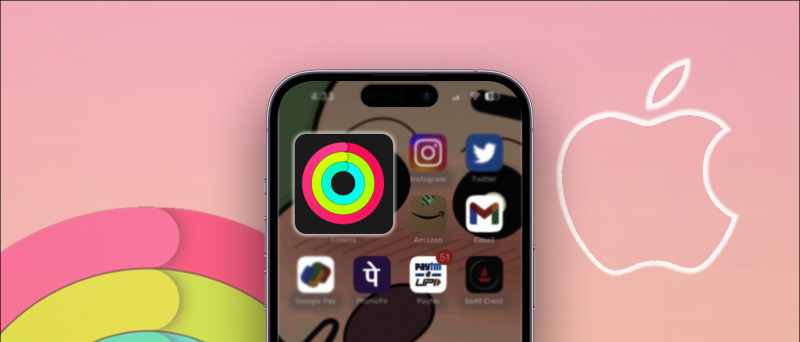

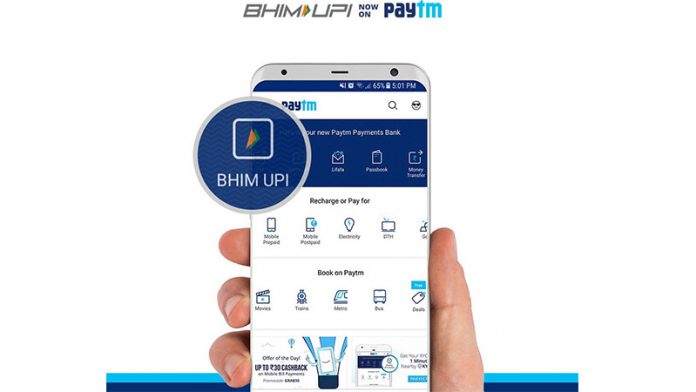
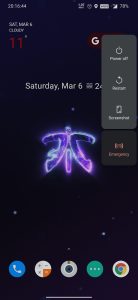
![Samsung Galaxy Mega 5.8 met 1.4 Dual Core, 1.5 Gb RAM [binnenkort beschikbaar]](https://beepry.it/img/reviews/40/samsung-galaxy-mega-5.png)